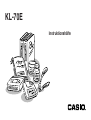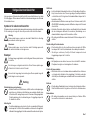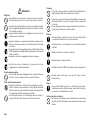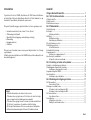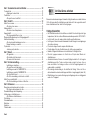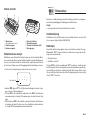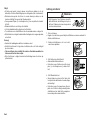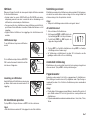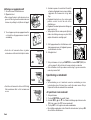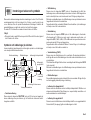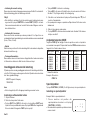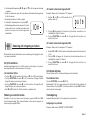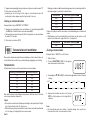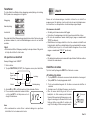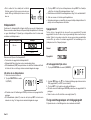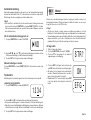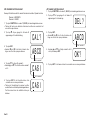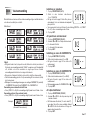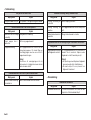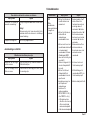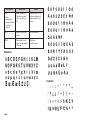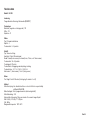KL-70E
Instruktionshäfte

Sw-1
Nättillsats
• Låt inte nätkabeln bli skadad eller sliten och försök aldrig att modifiera,
böja, tvinna eller dra i den. Placera inga tunga föremål på nätkabeln
och utsätt den inte för hög värme. En skadad nätkabel skapar risk för
brand eller elstötar.
• Använd endast nättillsatsen som specificeras för denna enhet (valfri
AD-A95100). Användning av andra nättillsatser skapar risk för brand
eller elstötar.
• Kontakta affären där enheten köptes om nätkabeln blir svårt skadad
(de inre ledningarna blottade eller avskurna). Användning av en
skadad nätkabel skapar risk för brand eller elstötar.
• Rör aldrig vid nättillsatsen med våta händer. Detta kan skapa risk för
elstötar.
Försök aldrig att ta isär enheten
• Försök aldrig att ta isär eller modifiera enheten på något sätt. Detta
kan skapa risk för elstötar, brännskador eller andra personskador.
• Ta aldrig av enhetens ytterhölje. Blottade komponenter med
högspänning skapar risk för elstötar.
Förpackning
• Håll plastpåsen som enheten levereras i utom räckhåll för småbarn.
Plastpåsar kan utgöra en kvävningsfara för småbarn.
Undvik att tappa enheten
• Om enheten faller ner och skadas ska du omedelbart slå av strömmen
och koppla bort nätkabeln från vägguttaget. Kontakta sedan din
återförsäljare. Användning av en skadad enhet kan orsaka brand eller
elstötar.
Batterier
• Försök aldrig att ladda batterierna, ta isär dem eller låta dem kortslutas.
Utsätt inte batterierna för hög värme och försök inte att bränna dem.
Remsskärare
• Rör aldrig vid remsskäraren när remsan håller på att skäras. Detta
kan resultera i skärsår eller andra skador.
Viktiga säkerhetsföreskrifter
Läs noga igenom följande säkerhetsföreskrifter innan etikettskrivaren tas i bruk
för första gången. Förvara dessa föreskrifter och bruksanvisningen nära till hands
för framtida referens.
Symboler för säkerhetsföreskrifter
Följande symboler används i både denna bruksanvisning och på själva produkten
för att varna dig och övriga för risken för personella eller materiella skador.
Varning
Denna symbol anger en post som kan leda till dödsfall eller allvarliga
personskador om den ignoreras.
Observera
Denna symbol anger en post som kan leda till allvarliga personella
eller materiella skador om den ignoreras.
Exempel
En triangel anger något du bör vara försiktig med. Denna symbol varnar
för elstötar.
En cirkel anger en åtgärd som inte bör utföras. Denna symbol anger
att du inte bör försöka ta isär ett föremål.
En svart cirkel anger något som måste göras. Denna symbol anger att
du bör koppla ur en komponent.
Varning
Strömförsörjning och spänning
• Använd endast en strömkälla vars uteffekt matchar märkspänningen
på plåten som återfinns på etikettskrivarens undersida. Undvik även
att ansluta alltför många komponenter till samma förlängningskabel.
Felaktig spänning eller överbelastning av ett vägguttag skapar risk
för brand och elstötar.
Allvarliga fel
• Fortsatt användning av enheten när rök eller en underlig doft tränger ut
kan skapa risk för elstötar. Slå omedelbart av strömmen och koppla bort
nätkabeln från vägguttaget. Kontakta sedan affären där enheten köptes.

Sw-2
Placering
• Placera inte enheten på ställen som utsätts för hög luftfuktighet eller
rikligt med damm. Detta kan orsaka brand och elstötar.
• Lämna inte enheten på ett köksbord, intill en luftfuktare eller på ställen
där den kan utsättas för oljig rök eller ånga. Detta kan orsaka brand
och elstötar.
• Placera aldrig tunga föremål ovanpå enheten. Enheten kan falla och
orsaka såväl personella som materiella skador.
Batterier
• Felaktig hantering av batterier kan göra att de läcker batterivätska
och orsakar såväl materiella som personella skador.
• Kontrollera att plus- (+) och minuspolerna (–) hos varje batteri är vända
åt rätt håll.
• Blanda inte batterier av olika typ eller fabrikat.
• Blanda aldrig nya och gamla batterier.
• Ta ur batterierna om KL-70E inte ska användas under en längre period.
• Använd endast batteritypen som specifikt anges i denna
bruksanvisning.
Minnet
• Förvara alltid skriftliga reservkopior av all information som lagras i
etikettskrivarens minne. Data som lagras i minnet kan förloras p.g.a.
fel, reparationer, urladdade batterier el.dyl.
Isättning och byte av batterier
• Håll fingrarna från fjädrarna innanför batterifacklocket vid isättning
eller byte av batterier. Fjädrarna har vissa skarpa delar som kan orsaka
skärsår.
Observera
Nättillsats
• Håll nätkabeln borta från spisar, element och andra värmekällor.
Kabelisoleringen kan smälta och orsaka risk för brand och elstötar.
• Håll alltid i själva stickkontakten, inte i kabeln, när nätkabeln kopplas
bort från vägguttaget. Om du drar i kabeln kan den skadas och orsaka
risk för brand och elstötar.
• Koppla alltid bort nätkabeln från vägguttaget när enheten inte ska
användas under en längre tid.
• Koppla ur nätkabeln och rengör dess kontakt minst en gång om året.
Damm och smuts som samlas på och runt stiften skapar risk för brand
och elstötar.
• Koppla bort enheten från vägguttaget när den ska flyttas. Om enheten
förblir inkopplad kan det uppstå skador på nätkabeln som kan leda till
brand och elstötar.
• Koppla bort enheten från vägguttaget när den ska rengöras.
• Slå alltid av enhetens strömbrytare och koppla bort den från
vägguttaget efter avslutad användning.
Undvik ostadiga underlag
• Placera aldrig enheten på ett vingligt bord eller en hög hylla. Enheten
kan falla och orsaka såväl personella som materiella skador.
Vatten och främmande föremål
• Akta dig för att spilla vatten, kaffe, läsk eller andra vätskor på enheten.
Vätskor i enheten kan orsaka brand och elstötar. Om du råkar spilla
vätska på enheten ska du omedelbart slå av den och koppla bort den
från vägguttaget. Kontakta sedan din återförsäljare.
• Låt aldrig metallföremål eller lättantändliga material tränga in i
enhetens luftventiler. Detta skapar risk för brand eller elstötar.

Sw-3
Introduktion
Vi gratulerar till valet av CASIO etikettskrivare KL-70E. Denna etikettskrivare
gör det möjligt att trycka ut självhäftande etiketter för ett flertal ändamål, t.ex. på
namnbrickor, kassettband, datordisketter, pärmar m.m.
Det går att framställa snygga, originella etiketter tack vare egenskaper som:
• Variabla remsstorlekar (6 mm, 9 mm, 12 mm, 18 mm)
• Tilltalande groteskt typsnitt
• Typsnittseffekter (skuggning, understrykning, inrutning)
• Omvandling
• Inbyggda symboler
• Textminne
Det går även att använda remsor med separat inköpta hållare för att skapa
egna stämplar.
Allt detta gör denna etikettskrivare från CASIO till det perfekta redskapet för alla
dina märkningsbehov!
Viktigt!
• Kontakta din handlare när enheten kräver service.
• Tillverkaren åtar sig inget ansvar för förluster eller krav från tredje
man som uppstår vid användning av denna produkt.
• Tillverkaren åtar sig inget ansvar för skador orsakade av dataförlust
till följd av fel, reparationer eller avbruten strömförsörjning.
• Det är upp till användaren att förvara reservkopior av viktiga data.
• Håll denna bruksanvisning nära till hands för framtida referens.
Innehåll
Viktiga säkerhetsföreskrifter......................................................... 1
Del 1 Att lära känna enheten ........................................................ 4
Viktiga föreskrifter ........................................................................................... 4
Allmän översikt ................................................................................................ 5
Etikettskrivarens menyer ................................................................................. 5
Del 2 Förberedelser ....................................................................... 5
Strömförsörjning .............................................................................................. 5
Batteribyte ....................................................................................................... 5
Isättning av batterier ............................................................................... 6
Nättillsats ........................................................................................................ 7
Nättillsatsens kåpa .................................................................................. 7
Anslutning av nättillsatsen ...................................................................... 7
Att slå strömmen på och av ............................................................................ 7
Nollställning av minnet .................................................................................... 7
Att nollställa minnet ................................................................................. 7
Automatiskt strömavslag ................................................................................. 7
Papperskassetter ............................................................................................ 7
Isättning av en papperskassett ............................................................... 8
Specificering av remsbredd ............................................................................ 8
Att specificera 6 mm remsbredd ............................................................. 8
Del 3 Inmatning av tecken och symboler .................................... 9
Symboler och indikeringar på skärmen ........................................................... 9
Grundläggande alfanumerisk inmatning ....................................................... 10
Inmatning av alfanumeriska tecken ...................................................... 10
Angående tangenten CODE ......................................................................... 10
Specialsymboler ............................................................................................ 10
Inmatning av specialsymboler .............................................................. 10
Del 4 Radering och infogning av tecken ................................... 11
Att flytta markören ......................................................................................... 11
Hur markören flyttas ............................................................................. 11
Radering av enskilda tecken ......................................................................... 11
Att radera tecken med tangenten BS .................................................... 11
Att radera tecken med tangenten DEL ................................................. 11
Att tömma skärmen ....................................................................................... 11
Hur skärmen töms ................................................................................ 11
Textredigering ............................................................................................... 11
Infogning av nya tecken ........................................................................ 11
Ändring av existerande tecken ............................................................. 12

Sw-4
Del 1 Att lära känna enheten
Denna del av bruksanvisningen förmedlar viktig information som du bör känna
till för att kunna utnyttja etikettskrivaren på bästa sätt. Läs noga detta avsnitt
innan etikettskrivaren tas i bruk för första gången.
Viktiga föreskrifter
• Håll etikettskrivaren borta från ställen som utsätts för extremt höga eller låga
temperaturer, fukt och solsken. Rekommenderad temperatur är 10°C till 35°C.
• Låt inte kaffe, juice eller andra vätskor skvätta på etikettskrivaren.
• Låt inte gem, nålar eller andra främmande föremål tränga in i remsöppningen
eller själva skrivaren.
• Placera inte tunga föremål ovanpå etikettskrivaren.
• Försök aldrig att ta isär etikettskrivaren eller utföra egna reparationer.
• Undvik att tappa etikettskrivaren eller utsätta den för kraftiga stötar.
• Dra inte i pappersremsan och försök inte att trycka den tillbaka in i
etikettskrivaren.
• Använd inte bensin, thinner eller andra flyktiga kemikalier för att rengöra
etikettskrivarens hölje. Torka av enheten med en mjuk, torr trasa, eller en
trasa som fuktats i en lösning av vatten och ett milt rengöringsmedel och
sedan vridits ur ordentligt.
• Ett smutsigt skrivarhuvud gör att utskriften blir fläckig. Torka i så fall av
skrivarhuvudet med en bomullstopp som fuktats i rengöringssprit (sidan 18).
• Etikettskrivaren kan orsaka störningar på mottagningen hos en närliggande
radio eller TV-apparat.
Del 5 Teckenstorlek och texteffekter ......................................... 12
Teckenstorlek ................................................................................................ 12
Ändring av teckenstorlek ...................................................................... 12
Texteffekter ................................................................................................... 13
Att specificera en texteffekt ................................................................... 13
Del 6 Utskrift ................................................................................ 13
Utskrift av en remsa ...................................................................................... 13
Att skriva ut en remsa ........................................................................... 13
Stämpelutskrift .............................................................................................. 14
Att skriva ut en stämpelremsa .............................................................. 14
Spegelutskrift ................................................................................................ 14
Att slå spegelutskrift på och av ............................................................. 14
Övriga utskriftsegenskaper och tillvägagångssätt ......................................... 14
Automatisk matning ...................................................................................... 15
Att slå automatisk matning på och av ................................................... 15
Manuell matning av remsan .................................................................. 15
Trycksvärta .................................................................................................... 15
Justering av trycksvärta ........................................................................ 15
Del 7 Minnet ................................................................................. 15
Att lagra data ........................................................................................ 15
Att återkalla text från minnet ................................................................. 16
Att radera text från minnet .................................................................... 16
Del 8 Valutaomvandling .............................................................. 17
Inställning av växelkurs ......................................................................... 17
Att specificera antal decimaler .............................................................. 17
Inställning av namn för CURRENCY A ................................................. 17
Inställning av namn för CURRENCY B ................................................. 17
Att välja etikettformat ............................................................................ 17
Att utföra omvandling och skriva ut en etikett ....................................... 18
Utskrift av en rabattetikett ............................................................................. 18
Att utföra beräkning och skriva ut etiketten ........................................... 18
Del 9 Referenser .......................................................................... 18
Rengöring av skrivarhuvudet och rullen ........................................................ 18
Att rengöra skrivarhuvud och rulle ........................................................ 18
Grundinställningar vid strömpåslag ............................................................... 19
Initialisering av etikettskrivaren ..................................................................... 19
Att initialisera etikettskrivaren ............................................................... 19
Felsökning ..................................................................................................... 19
Felmeddelanden ........................................................................................... 21
Bokstäver ...................................................................................................... 22
Symboler ....................................................................................................... 22
Tekniska data ................................................................................................ 23

Sw-5
Allmän översikt
Etikettskrivarens menyer
Etikettskrivaren är utformad för att kunna hanteras så enkelt som möjligt. Meny-
erna som visas på skärmen gör det möjligt att välja de önskade inställningarna.
Var och en av menyerna beskrivs i närmare detalj i respektive avsnitt, men du
bör observera följande generella tillvägagångssätt vid användning av menyer.
• Posten som är understruken på menyn är den som nu är vald.
.: ;,
• Använd H, J, K och L för att flytta understrykningen åt vänster, höger,
upp och ned och välja önskad post.
• Tryck på SET för att verkställa den valda posten eller ESC för att lämna den
nuvarande menyn (och återgå till föregående meny eller skärm) utan att välja
något.
• När du trycker på SET för att verkställa en menypost kommer etikettskrivaren
att antingen gå vidare till nästa meny eller verkställa den valda funktionen
och återgå till textinmatningsskärmen du startade från.
1 Strömbrytare
Slår strömmen på och av.
2 Funktionstangent
3 Bokstavstangenter
4 Uttag för nättillsats
5 Remsskärartangent
6 Flytande kristallskärm (LCD)
7 Remsöppning
Del 2 Förberedelser
Denna del av bruksanvisningen beskriver isättning av batterier och pappers-
kassett samt grundläggande inställningar på etikettskrivaren.
Viktigt!
• Läs noga detta avsnitt innan etikettskrivaren tas i bruk.
Strömförsörjning
Etikettskrivaren kan strömförsörjas med sex alkaliska batterier av storlek AA
eller en separat inköpt nättillsats (AD-A95100).
Batteribyte
En praktisk batterivarning upplyser dig om när batterierna börjar bli svaga.
Meddelandet “BATT” visas på skärmen om batterierna är svaga då du utför
något av det nedanstående.
• Slår på strömmen
• Verkställer en utskrift
Tryck på SET för att ta bort meddelandet “BATT” på skärmen. I detta läge går
det fortfarande att utföra en del åtgärder, men mera strömkrävande operationer
(som utskrift) kan inte utföras om batterierna blivit alltför svaga. Du bör i vilket
fall som helst byta ut batterierna eller skifta till nätspänning så snart som möjligt
efter att “BATT” har visats.
Nu vald post
1
2
6
5
3
4
7

Sw-6
Viktigt!
• All data som lagrats i minnet raderas om batterierna laddas ur och vid
batteribyte. Förvara alltid skriftliga kopior av viktiga data (text och dokument).
• Batterierna kan spricka eller läcka och orsaka skador på enheten om de
hanteras felaktigt. Ge noga akt på följande punkter.
• Var noga med att plus- (+) och minuspolerna (–) hos varje batteri är vända åt
rätt håll.
• Blanda inte batterier av olika typ eller fabrikat.
• Låt inte urladdade batterier ligga kvar i batterifacket.
• Ta ur batterierna om etikettskrivaren inte ska användas under en längre tid.
• Byt ut batterierna i enlighet med den batterilivslängd som är angiven på sidan
av batteriet.
Varning!
• Använd inte laddningsbara batterier med denna enhet.
• Utsätt inte batterierna för hög värme, kortslut dem inte och försök aldrig att
plocka isär dem.
•
Förvara batterier utom räckhåll för småbarn. Kontakta omedelbart en
läkare om ett batteri råkar sväljas.
• Byt ut batterierna i enlighet med den batterilivslängd som står skriven på
själva batteriet.
Isättning av batterier
Observera
• Håll fingrarna från fjädrarna innanför
batterifacklocket vid isättning eller byte av
batterier. Fjädrarna har vissa skarpa delar
som kan orsaka skärsår.
1. Slå av strömmen.
• Koppla också bort den separat inköpta nättillsatsen om denna används för
att driva etikettskrivaren.
2. Vänd på etikettskrivaren och ta av locket
såsom visas på bilden.
3. Sätt i batterierna i batterifacket.
• Använd alltid alkaliska batterier.
• Kontrollera noga att batterierna sätts i med
plus- (+) och minuspolerna (–) vända åt rätt
håll.
4. Sätt tillbaka baklocket.
• Såsom bilden visar ska du först haka fast
locket på fackets batterisida och sedan stänga
det ordentligt.
• Kontrollera noga att remspatronen sitter på
plats och att locket är stängt ordentligt innan
etikettskrivaren tas i bruk. En lös remspatron
kan orsaka problem med utskriften.

Sw-7
Nättillsats
Observera följande föreskrifter när den separat inköpta nättillsatsen används
för att driva etikettskrivaren.
• Använd endast en genuin CASIO nättillsats AD-A95100 med samma
nätspänning som den som råder i området där du bor. Användning av fel
nättillsats kan orsaka skador på etikettskrivaren.
• Var noga med att slå av etikettskrivaren innan nättillsatsen ansluts. Slå inte
på strömmen förrän nättillsatsen är ansluten till både etikettskrivaren och ett
vägguttag.
• Koppla alltid bort nättillsatsen från vägguttaget när etikettskrivaren inte
används.
Nättillsatsens kåpa
Ta av nättillsatsens kåpa innan nättillsatsen
ansluts.
För in nättillsatsens kåpa i hållaren ADAPTOR
CAP som återfinns innanför baklocket så att du
inte riskerar att tappa den.
Anslutning av nättillsatsen
Anslut nättillsatsen till etikettskrivaren såsom visas
på bilden. Anslut sedan den andra ändan till ett
vägguttag.
Att slå strömmen på och av
Tryck på ON för att slå på strömmen och OFF för att slå av strömmen.
Viktigt!
• Om etikettskrivaren används för första gången bör den först nollställas.
INT?
Nollställning av minnet
Etikettskrivarens minne bör nollställas innan enheten används för första gången,
när du inte har använt enheten under en längre tid eller om inget händer när
strömmen slås på, trots att nya batterier är isatta.
Viktigt!
• Tänk på att nollställningen raderar all data som lagrats i minnet.
Att nollställa minnet
1. Slå av strömmen till etikettskrivaren.
2. Håll tangenterna PRINT och ESC intryckta och
tryck samtidigt på ON för att slå på strömmen.
3. Fortsätt hålla PRINT och ESC intryckta och
släpp enbart tangenten ON.
4. Tryck på SET för att nollställa etikettskrivaren eller på ESC för att avbryta
nollställningen utan att radera något.
• Se “Initialisering av etikettskrivaren” på sidan 19 för information om vilka
grundlägen enheten ställs i efter en nollställning.
Automatiskt strömavslag
Etikettskrivaren slås av automatiskt om du inte trycker på någon tangent inom
cirka sex minuter. Tryck på ON för att slå på strömmen igen.
Papperskassetter
Använd proceduren nedan för att sätta i en papperskassett i etikettskrivaren.
Efter isättning av kassetten ska du följa åtgärderna under “Specificering av
remsbredd” på sidan 8 för att ställa in etikettskrivaren på den remsbredd du
använder.
Viktigt!
• Försök aldrig att trycka pappersremsan tillbaka in i kassetten. Det går inte att
spola tillbaka remsan. Ett försök att göra detta kan orsaka problem med
etikettskrivaren.
• Följande remsbreddar kan användas med denna skrivare: 6 mm, 9 mm, 12 mm,
18 mm.
Hållaren
ADAPTOR CAP
Innanför
baklocket
Nättillsatsens
kåpa

Sw-8
Isättning av en papperskassett
1. Slå av strömmen till etikettskrivaren.
2. Öppna baklocket.
• Om en kassett redan är isatt ska denna tas ur
genom att fatta tag i kassettens båda sidor med
tummen och pekfingret och lyfta den rakt uppåt.
3. Ta av stopparen på den nya papperskassetten
och kontrollera att pappersremsan är redo för
användning.
• Kontrollera att remsan befinner sig under
remsledaren och att den inte är böjd eller vriden.
• Kontrollera att remsan inte sticker ut alltför långt
förbi remsledaren. Skär i så fall av ändan med
en sax.
4. Använd en penna eller annat tunnt föremål för
att spänna färgbandet såsom visas på bilden.
Lägg märke till att remsan inte rör sig i detta
läge.
• Färgbandet kan brytas av eller orsaka andra
problem om det är slakt när det sätts i
etikettskrivaren.
• Färgbandet får endast spännas i den riktning som
anges av pilen (a).
• Vrid på spolen tills den andra spolen (b) börjar
vridas i den riktning som anges av pilen. Detta
antyder att bandet är ordentligt spänt.
5. Sätt i papperskassetten i etikettskrivaren så att
både pappersremsan och färgbandet passerar
mellan huvudet och rullen.
6. Stäng baklocket.
7. Slå på strömmen och tryck på FUNCTION och sedan PRINT(FEED) två
eller tre gånger för att kontrollera att remsan matas ut som den ska.
• Slå av strömmen och utför proceduren ovan från steg 1 igen om remsan inte
matas ut på normalt sätt.
Specificering av remsbredd
Viktigt!
• Vid användning av en 6 mm bred remsa kan användning av vissa
teckenstorlekar göra att tecknen löper ovanför eller under remsan. Gör på
följande sätt när du ska använda 6 mm remsbredd.
Att specificera 6 mm remsbredd
1. Slå på strömmen.
2. Tryck på FUNCTION och sedan 9 (6 mm).
3. Använd H, J, K eller L för att ändra inställningen på skärmen mellan
ON (6 mm remsa) eller OFF (annan remsbredd).
4. Tryck på SET för att registrera den valda remsbredden.
• Den inställda remsbredden är ikraft ända tills du ändrar den, trycker på ON
eller nollställer etikettskrivaren.
(a)
(b)
Remsledare
NEJ!
JA!
Rulle
Huvud

Sw-9
FUNCTION
SHIFT
CODE
CAPS
M-FEED
6mm
STAMP
MIRROR
CAS
A
A
A
• Skiftindikering
Denna visas när tangenten SHIFT trycks in. Tangentbordet är skiftat när
indikeringen visas, så bokstavstangenterna matar in versaler. Siffertangenterna
matar in de skiljetecken som är markerade överst till höger på tangenterna.
Om både versalindikeringen och skiftindikeringen visas på skärmen kommer
tangentbordet att mata in små bokstäver.
Tangentbordet skiftas automatiskt tillbaka till små bokstäver (och indikeringen
slocknar) så snart ett tecken matats in.
• Kodindikering
Denna visas när tangenten CODE trycks in. När indikeringen är tänd matar
siffertangenterna 1 till 0 in de accenter som är markerade ovanför dem, och
tangenterna U, O, P, A, S, J, K, L, Z, C och N matar in de specialtecken som är
markerade nederst till höger på tangenterna.
Tangentbordet skiftas automatiskt tillbaka till normalt läge (och indikeringen
slocknar) så snart ett kodtecken matats in.
• Versalindikering (CAPS)
Denna visas när etikettskrivaren står i versalläget. Alla inmatade bokstäver i
detta läge blir versaler. När indikeringen inte visas matas alla bokstäver in som
små bokstäver.
Till skillnad från skiftläget förblir enheten i versalläget ända tills tangenten CAPS
trycks in på nytt.
Om både versalindikeringen och skiftindikeringen visas på skärmen kommer
tangentbordet att mata in små bokstäver.
• Effektindikeringar
Dessa indikeringar pekar på den teckeneffekt som nu används. Det går att välja
mellan skuggning, understrykning och inrutning.
• Indikering för stämpelutskrift
Denna visas när etikettskrivaren står inställd på stämpelutskrift. Etiketter som
skapas med stämpelutskrift kan fästas på en separat inköpt remshållare och
sedan användas som en bläckstämpel.
• Indikering för spegelutskrift
Denna visas när etikettskrivaren står inställd på utskrift av en spegelvänd bild.
Normal utskrift (icke-spegel) gäller när indikeringen är släckt.
Del 3 Inmatning av tecken och symboler
Denna del av bruksanvisningen beskriver inmatning av tecken. För att förenkla
anvisningarna kallar vi allt som matas in för ett tecken, oavsett om det rör sig
om en bokstav, siffra eller symbol. Nedanstående förklaringar förutsätter de
grundinställningar som gäller när enheten tas i bruk första gången.
Se sidan 12 för information om andra teckenstorlekar och effekter.
Viktigt!
• Det går att mata in upp till 63 tecken per etikett. Efter det 63:e tecknet går det
inte att mata in fler tecken.
Symboler och indikeringar på skärmen
Innan du påbörjar inmatningen bör du lära dig de symboler och indikeringar
som visas på etikettskrivarens skärm.
• Funktionsindikering
Denna visas när tangenten FUNCTION trycks in. Ett tryck på en tangent när
denna indikering visas på skärmen gör att funktionen markerad ovanför
tangenten verkställs.
EffektindikeringarFunktionsindikering Indikering för stämpelutskrift
Indikering för
spegelutskrift
Versalindikering
Markör
Indikering för 6 mm remsa
Teckenpositionsmärken
Skiftindikering
Kodindikering
Indikering
för manuell
matning

Sw-10
.: ;,
• Indikering för manuell matning
Denna visas när du matar fram pappersremsan manuellt istället för automatiskt.
Automatisk matning gäller när indikeringen är släckt.
Viktigt!
• När utskriften är avslutad efter att du använt manuell matning ska du vara
noga med att trycka på FUNCTION och sedan PRINT (FEED) för att mata
fram remsan innan den skärs av. I annat fall riskerar du att klippa av en del av
den utskrivna texten.
• Indikering för 6 mm remsa
Denna visas när du använder proceduren på sidan 8 för att specificera en
remsbredd på 6 mm. Ingen indikering visas när du använder en annan remsbredd
(9 mm, 12 mm, 18 mm).
• Markör
Markören visar positionen för nästa inmatning. Alla tecken matas in vid punkten
där markören befinner sig.
• Teckenpositionsmärken
Dessa märken visar var tecknen kommer att uppträda efter hand som de matas
in. Denna del av skärmen är alltid tom när strömmen slås på.
Grundläggande alfanumerisk inmatning
Följande operation visar de grundläggande metoderna för inmatning av bokstäver
och siffror. Vi förklarar proceduren genom att mata in följande tecken när enheten
står i dess grundinställningar.
ABXYZ Computer Company
1234567890
Anm.
• Håll en tangent intryckt för att upprepa inmatning av samma tecken.
Inmatning av alfanumeriska tecken
1. Slå på strömmen.
2. Mata in tecken på den första raden.
• Tryck på SHIFT eller CAPS för att mata in stora bokstäver. SHIFT måste
tryckas in för varje enskild bokstav, men ett tryck på CAPS skiftar tangentbordet
till versaler ända tills tangenten CAPS trycks in på nytt.
• Tryck på SPACE för att mata in mellanslag.
• Tryck på BS för att radera ett felaktigt tecken och mata sedan in rätt tecken.
Se sidan 11 för ytterligare detaljer om textredigering.
3. Vid slutet av en textrad ska du trycka på B (markörtangenten L) för att
mata in ett nyradsmärke.
• En nyradsoperation anges av symbolen B på skärmen. Detta visar var du
ändrade rad.
4. Mata in tecken på den andra raden.
5. Tryck på PRINT för att skriva ut den inmatade texten. Se sidan 13 för närmare
detaljer om utskrift.
Angående tangenten CODE
Tangenten CODE gör det möjligt att mata in speciella accenter och symboler
som används i vissa språk. Följande tabell visar hur CODE används med vissa
tangenter för att mata in dessa tecken.
* Endast liten bokstav.
Exempel: Att mata in á.
CODE 1 A
Specialsymboler
Tryck på FUNCTION 4 (SYMBOL) för att tillgå en meny över specialsymboler.
Inmatning av specialsymboler
Exempel: Mata in specialsymbolen #.
1. Placera markören vid punkten där
specialsymbolen ska matas in och tryck på
FUNCTION 4 (SYMBOL).
• Den understrukna symbolen på skärmen är den
som nu är vald.
Tangentoperation Inmatning Tangentoperation Inmatning Tangentoperation Inmatning
CODE U Ü
CODE O Œ
CODE P Å
CODE A Æ
CODE S* ß
CODE J Ö
CODE K Ä
CODE L J
CODE Z W
CODE C Ç
CODE N Ñ
CODE 1 ´
CODE 2 `
CODE 3 ¨
CODE 4 ˜
CODE 5 ˆ
CODE 6 ˇ
CODE 7 °
CODE 8 /
CODE 9 ˝
CODE 0
˛

Sw-11
2. Använd markörtangenterna H, J, K och L för att leta upp den önskade
symbolen.
• En del av symbolerna ryms inte inom skärmen. Använd markörtangenterna
för att rulla menyn.
• Understryk symbolen # i detta exempel.
3. Understryk önskad symbol och tryck på SET.
• Textinmatningsskärmen visas nu på nytt, och den
valda symbolen är inmatad vid punkten där
markören var placerad när du uppvisade
symbollistan.
Del 4 Radering och infogning av tecken
Detta avsnitt beskriver allt du behöver veta om radering och infogning av tecken
i en redan inmatad text.
Att flytta markören
Använd markörtangenterna för att flytta markören runt skärmen och placera
den vid punkten där tecken ska raderas eller infogas.
Hur markören flyttas
• Tryck på H för att flytta markören åt vänster och J för att flytta den åt höger.
• Tryck på FUNCTION och sedan H för att få markören att hoppa till början
(längst till vänster) av tecknen på skärmen.
• Tryck på FUNCTION och sedan J för att få markören att hoppa till slutet
(längst till höger) av tecknen på skärmen.
• Håll H eller J intryckt för att flytta markören i snabbare takt.
Radering av enskilda tecken
Enskilda tecken kan raderas med antingen tangenten BS eller DEL
(markörtangenten K). Den enda skillnaden mellan dessa tangenter är
markörens placering vid tillfället.
Att radera tecken med tangenten BS
Exempel: Ändra ordet “commmputer” till “computer”.
1. Använd H och J för att flytta markören till
punkten under “p”.
2. Tryck på BS två gånger för att radera två m till vänster om markören och
samtidigt flytta “puter” åt vänster.
3. Tryck på FUNCTION och sedan J för att hoppa till slutet av texten och
mata in fler tecken.
Att radera tecken med tangenten DEL
Exempel: Ändra ordet “commmputer” till “computer”.
1. Använd H och J för att flytta markören till punkten under det första (vänstra)
“m”:et.
2. Tryck på DEL två gånger för att radera två m vid markörpositionen och
samtidigt flytta “mputer” åt vänster.
3. Tryck på FUNCTION och sedan J för att hoppa till slutet av texten och
mata in fler tecken.
Att tömma skärmen
Gör på följande sätt för att tömma skärmen på all inmatad text.
Hur skärmen töms
Tryck på FUNCTION och sedan BS (CLS).
Meddelandet CLS? visas nu på skärmen för att bekräfta att du verkligen vill
tömma skärmen. Tryck på SET för att tömma skärmen eller på ESC om du vill
avbryta utan att radera något.
Textredigering
Använd följande metoder för att redigera texten på skärmen.
Infogning av nya tecken
Exempel: Ändra texten “ABCDEF” till “ABCXYZDEF”.
IO
#
pute

Sw-12
1. Uppvisa den ursprungliga texten på skärmen och placera markören under “D”.
2. Mata in de nya tecknen (XYZ).
• Inmatning av nya tecken gör att de fogas in vid markörpositionen. De
existerande tecknen öppnas upp för att göra plats för de nya.
Ändring av existerande tecken
Exempel: Ändra texten “ABCDEF” till “XYZDEF”.
1. Uppvisa den ursprungliga texten på skärmen och använd tangenten BS
eller DEL för att radera tecknen som ska ändras(ABC).
• Tänk på att placera markören på rätt ställe för tangenten som ska användas.
Se sidan 11 för detaljer.
2. Mata in de nya tecknen (XYZ).
Del 5 Teckenstorlek och texteffekter
Denna del av bruksanvisning förklarar användning av olika teckenstorlekar och
hur du tilldelar texten effekter som understrykning, skuggning och inrutning.
Teckenstorlek
Följande tabell visar de sex teckenstorlekar som kan användas.
Den valda teckenstorleken tillämpas bara på den utskrivna texten. Storleken
som visas på skärmen ändras inte.
Viktigt!
• Den valda teckenstorleken tillämpas på samtliga tecken på skärmen. Det går
inte att välja olika storlekar för olika tecken.
• Etikettskrivaren justerar automatiskt teckenstorleken när symbolen B matas
in för att ange en 2-radig etikett såsom visas nedan.
Radering av symbolen B med en backstegsoperation eller radering återställer
den ursprungliga (ej justerade) teckenstorleken.
Tänk på att symbolen B inte kan matas in vid användning av en 6 mm bred
remsa.
• Etikettskrivaren justerar automatiskt teckenstorleken när du raderar en B
symbol för att ändra en 2-radig etikett till en 1-radig etikett.
Ändring av teckenstorlek
Exempel: Mata in “ABXYZ” som 2×2 tecken.
1. Mata in texten.
2. Tryck på FUNCTION 2 (SIZE) för att uppvisa
den nuvarande teckenstorleken.
3. Använd K och L (H och J) för att ändra den uppvisade storleken i följande
ordning.
1× 11× 21×32×12×22×3
2× 32× 22×11×31×21×1
JUST
JUST
4. Uppvisa den önskade storleken och tryck på
SET för att välja denna och och återgå till text-
skärmen.
Anm.
• Det ovanstående kan också utföras i omvänd ordning, d.v.s. specificera
teckenstorleken först och sedan mata in texten.
Indikering för teckenstorlek Faktisk storlek (mm)
1×13×3
1×23×6
1×33×9
2×16×3
2×26×6
2×36×9
Grundstorlek Storlek efter operationen
BB
BB
B
JUST 1×1
2×11×1
2×21×2
2×31×3
XYZ
JUST
Grundstorlek Storlek efter radering av
BB
BB
B
JUST 2×2

Sw-13
XYZ
Del 6 Utskrift
Denna del av bruksanvisningen innehåller information om utskrift av
pappersremsor. Här beskrivs också hur du trycker ut speciella stämpelremsor
som kan fästas i en stämpelhållare och därmed skapa egna stämplar.
Att observera vid utskrift
• Slå aldrig av strömmen medan utskrift pågår.
• Kontrollera att remsöppningen inte är blockerad innan utskriften startas.
• Rör inte vid remsskäraren medan utskrift pågår (anges av meddelandet
“PRNT” på skärmen).
• Etikettskrivaren kan stoppa utskriften i cirka fem sekunder vid utskrift med
hög trycksvärta, utskrift av en väldigt lång text eller repeterad utskrift av samma
text. Detta tyder inte på fel, och normal utskrift återupptas efter en stund
(anges av meddelandet “P R N T” på skärmen).
Viktigt!
• Rör aldrig vid remsskäraren när remsan håller på att skäras. Detta kan resultera
i skärsår eller andra skador.
Utskrift av en remsa
Tryck helt enkelt på tangenten PRINT för att skriva ut en remsa.
Att skriva ut en remsa
1. Tryck på PRINT för att skriva ut en remsa av texten du matat in och arrangerat.
• Tryck på ESC för att avbryta pågående utskrift.
2. Tryck ned remsskärartangenten för att skära av remsan när utskriften är
avslutad.
3. Använd en sax för att klippa till remsan, om så behövs.
• Efter att remsan skrivits ut går det att ta av
bakstycket och fästa remsan på det önskade
föremålet. Remsan kan inte fästas på grova, våta,
oljiga eller smutsiga ytor. Remsan bör inte heller
fästas på ställen som utsätts för solsken eller
regn. Försök aldrig att fästa remsan på huden.
Texteffekter
Tre olika effekter kan tilldelas texten: skuggning, understrykning och inrutning.
Det följande visar exempel på de tre typerna.
Skuggning:
Understrykning:
Inrutad text:
Den valda texteffekten tillämpas bara på den utskrivna texten. Textens utseende
på skärmen ändras inte, men texteffektindikeringarna visar när en texteffekt
används.
Viktigt!
• Den valda texteffekten tillämpas på samtliga tecken på skärmen. Det går inte
att välja olika effekter för olika tecken.
Att specificera en texteffekt
Exempel: Skugga texten “ABXYZ”.
1. Mata in texten.
2. Tryck på FUNCTION 3 (EFFECT) för att uppvisa en meny över texteffekter.
–
3. Använd H och J för att flytta markören till den önskade effekten.
4. Placera markören under den önskade effekten
och tryck på SET för att välja denna och och
återgå till textskärmen.
Anm.
• Det ovanstående kan också utföras i omvänd ordning, d.v.s. specificera
texteffekten först och sedan mata in texten.
Remsa
Bakstycke
Normal
(ingen effekt)
Markör
Understrykning
Inrutning
Skuggning

Sw-14
• Det är enklast att ta av bakstycket och blotta
fästytan genom att böja remsan nära den ena
ändan. Detta gör att bakstycket lossnar och kan
dras av.
Stämpelutskrift
Funktionen för stämpelutskrift möjliggör utskrift på en speciell stämpelremsa.
Denna remsa kan sedan fästas på en separat inköpt stämpelhållare för att skapa
en egen bläckstämpel. Följande typ av stämpelhållare kan för närvarande
användas med stämpelremsor.
Observera det följande för stämpelutskrift.
• Texten skrivs ut spegelvänt vid stämpelutskrift.
• Stämpelutskrift kan inte göras med en remsbredd på 6 mm.
• Ett felmeddelande (ERR!) visas på skärmen och utskriften förhindras vid försök
att skriva ut text som är längre än den maximala längden du angav.
Att skriva ut en stämpelremsa
1. Mata in texten du vill skriva ut.
2. Tryck på FUNCTION och sedan
5 (STAMP).
• Ett märke visas intill indikeringen STAMP på skärmen när spegelutskrift är
påslagen.
• Ett felmeddelande (sidan 21) visas när du trycker på SET om texten som
matades in i steg 1 är längre än den maximala längden du angav.
3. Tryck på SET för att trycka ut stämpelremsan eller på ESC för att avbryta
utskriften och återgå till inmatningsskärmen i steg 1.
• Etikettskrivaren återställs till inmatningsskärmen i steg 1 efter avslutad utskrift.
4. Skär av remsan och fäst den på stämpelhållaren.
• Se bruksanvisningen som medföljer den separat inköpta stämpelhållaren för
detaljer om hur stämpelremsan ska fästas.
Spegelutskrift
Texten skrivs ut spegelvänt när du specificerar spegelutskrift. Använd
spegelutskrift när du vill skriva ut på en genomskinlig remsa med texten på
insidan. Texten ter sig sedan normal när den ses genom den genomskinliga
remsan. Det går också att använda spegelutskrift vid användning av en
järnkopieremsa för att skapa järnkopior.
Normal
Spegelbild
Att slå spegelutskrift på och av
1. Tryck på FUNCTION och sedan 6 (MIRROR).
2. Använd H, J, K, eller L för att ändra inställningen på skärmen mellan
ON (spegelutskrift) och OFF (normal utskrift).
3. Tryck på SET för att registrera den valda inställningen.
• Ett märke visas intill indikeringen MIRROR på skärmen när spegelutskrift är
påslagen.
• Mata in texten och utför utskriften som vanligt (sidan 13).
Övriga utskriftsegenskaper och tillvägagångssätt
Följande metoder och inställningar kan också användas vid utskrift.
Typ
ST-15
Maximal stämpelstorlek
5,5 cm
J
OFF
Exempel
8,9 cm
5,5 cm
PRN?
STAMP
MIRROR

Sw-15
Del 7 Minnet
Denna del av bruksanvisningen beskriver lagring av textdata i minnet och
återkallning från minnet. Det går att lagra två textblock i minnet, var och en på
högst 63 tecken, d.v.s. totalt 126 tecken.
Viktigt!
• All data som lagrats i minnet raderas om batterierna laddas ur och vid
batteribyte. Förvara alltid skriftliga kopior av viktiga data (text och dokument).
• Vid användning av den separat inköpta nättillsatsen får du aldrig koppla bort
denna när batterier ej är isatta i etikettskrivaren eller när batterierna blivit
urladdade. Detta gör att all data som lagrats i minnet raderas.
Att lagra data
1. Mata in texten du vill lagra.
2. Tryck på FUNCTION och sedan 1 (MEMO).
3. Tryck på L ett par gånger för att ändra till
uppmaningen om textlagring.
4. Tryck på SET för att lagra texten i minnet eller
på ESC om du vill avbryta utan att lagra något.
• Om minnet är tomt lagras texten automatiskt i
område 1. Om det förekommer data i område 1
lagras texten automatiskt i område 2.
• Meddelandet “FUL!” visas när du trycker på SET
i steg 4 om det inte finns utrymme i minnet för
texten.
Automatisk matning
Automatisk pappersmatning kan slås på och av. I det automatiska läget matas
remsan fram automatiskt cirka 17,1 mm vid början och slutet av varje utskrift.
Detta skapar lika stora marginaler på textens båda sidor.
Viktigt!
• När utskriften är avslutad efter att du använt manuell matning ska du vara
noga med att trycka på FUNCTION och sedan PRINT (FEED) för att mata
fram remsan innan den skärs av. I annat fall riskerar du att klippa av en del av
den utskrivna texten.
Att slå automatisk matning på och av
1. Tryck på FUNCTION och sedan 7 (M-FEED).
2. Använd H, J, K, eller L för att ändra inställningen på skärmen mellan
YES (manuell matning) och NO (automatisk matning).
3. Tryck på SET för att registrera den valda inställningen.
Manuell matning av remsan
Tryck på FUNCTION och sedan PRINT (FEED) för att mata fram remsan cirka
18,1 mm.
Trycksvärta
Inställningen för trycksvärta reglerar hur mörka tecknen på remsan ska bli.
Justering av trycksvärta
1. Tryck på FUNCTION och sedan 8 (DENSITY).
2. Använd H och J för att understryka den önskade trycksvärtan.
• Den ljusaste inställningen är 1 och den mörkaste är 5. Normal inställning är 3.
• Enbart fyra av de fem tillgängliga inställningarna visas på skärmen. Skärmen
rullas till vänster och höger när så är nödvändigt för att visa alla inställningar.
3. Tryck på SET för att registrera den valda inställningen.
J
NO
1234
STR?
OK
EFG

Sw-16
Att återkalla text från minnet
Exempel: Återkalla innehållet i område 2 då minnet innehåller följande två texter.
Område 1: ABCDEFG
Område 2: CASIO
1. Tryck på FUNCTION och sedan 1 (MEMO) när inmatningsskärmen visas.
• Tänk på att texten som återkallas från minnet ersätter den eventuella text
som nu finns på skärmen.
2. Tryck på L ett par gånger för att ändra till
uppmaningen för textåterkallning.
3. Tryck på SET.
• Använd H eller J för att rulla åt vänster eller
höger om all text inte ryms på skärmen.
4. Tryck på L för att gå till område 2.
• Använd K och L för att skifta mellan område 1
och 2.
5. Tryck på SET för att återkalla texten från
området som nu visas på skärmen.
• Tänk på att återkallning från minnet ersätter
eventuell text som återfinns på inmatningsskärmen.
Text från minnet kan inte vidhäftas texten på
skärmen.
CAL?
ABCD
Text i område 1
CASI
Text i område 2
CASI
Att radera text från minnet
1. Tryck på FUNCTION och sedan 1 (MEMO) när inmatningsskärmen visas.
2. Tryck på L ett par gånger för att ändra till
uppmaningen för textradering.
3. Tryck på SET.
• Använd H eller J för att rulla åt vänster eller
höger om all text inte ryms på skärmen.
4. Använd K och L för att välja område 1 eller 2
och tryck sedan på SET.
5. Tryck på SET för att radera texten från området som nu visas på skärmen.
DEL?
ABCD
Text i område 1
OK?

Sw-17
Del 8 Valutaomvandling
Din etikettskrivare kan även utföra valutaomvandling enligt en inställd växelkurs
och skriva ut resultatet på en etikett.
Etikettformat
Viktigt!
• Det går att mata in text (och specificera stil, attribut och storlek) som skrivs ut
till vänster om omvandlingsresultatet (“SALE” i exemplen ovan). Grundinställd
stil, attribut och storlek används om inget specificeras. Enbart
omvandlingsresultatet skrivs ut om ingen text matas in.
• Det går inte att ändra stil, attribut och storlek för utskrift av räkneresultat.
• Vid valutaomvandling går det att välja avrundning till två decimaler (heltal)
eller tre decimaler.
• Riktningen för omvandlingen kan anges som antingen CURRENCY A (valuta A)
→ CURRENCY B (valuta B) eller CURRENCY B → CURRENCY A.
Omvandling av en nationell valuta till Euro
• Val av [PRINT A → B] utför omvandling enligt följande formel: Värde ÷ Kurs.
Omvandling av Euro till en nationell valuta
• Val av [PRINT B → A] utför omvandling enligt följande formel: Värde × Kurs.
Exempel
(Avrunda till två decimaler)
Inställning av växelkurs
1. Tryck på FUNCTION Z (RATE).
2. Mata in den önskade växelkursen.
(t.ex. 1.2345678)
• Det går att mata in upp till åtta siffror plus en
decimalpunkt, eller en inledande decimalpunkt
plus sju siffror.
• Var noga med att mata in rätt värde för den riktning (PRINT A → B, PRINT
B → A) i vilken omvandlingen ska utföras.
3. Tryck på SET.
Att specificera antal decimaler
1. Tryck på FUNCTION X (ROUND).
2. Använd H och J för att välja antal decimaler.
• 0 ... Avrundar till heltal
• 2 ... Avrundar till två decimaler
3. Tryck på SET.
Inställning av namn för CURRENCY A
1. Tryck på FUNCTION C (CURR A).
2. Mata in det önskade namnet. (t.ex. DM)
• Det går att mata in upp till fem tecken för
valutanamnet.
3. Tryck på SET.
Inställning av namn för CURRENCY B
1. Tryck på FUNCTION V (CURR B).
2. Mata in det önskade namnet. (t.ex. EUR)
• Det går att mata in upp till fem tecken för
valutanamnet.
• Det ursprungliga namnet för CURRENCY B är “ ”.
3. Tryck på SET.
Att välja etikettformat
1. Tryck på FUNCTION B (FORMAT).
2. Använd H och J för att välja numret på det
önskade formatet.
• Det förekommer åtta format (1 t.o.m. 8: sidan 17),
men enbart fyra siffror visas samtidigt. Använd
H och J för att rulla åt vänster och höger och
uppvisa återstående siffror.
3. Tryck på SET.
56778
02
DM
••
EUR
•
1234
12
34
56
78

Sw-18
1. Tryck på FUNCTION Z (RATE), mata in värdet med vilket det ursprungliga
priset ska multipliceras för att framställa det rabatterade priset och tryck
sedan på SET.
• I detta exempel vill vi framställa en rabatt på 30% (.30), så vi anger
multiplikatorn .70.
2. Tryck på FUNCTION X (ROUND), använd H och J för att välja avrundning
och tryck sedan på SET.
3. Tryck på FUNCTION C (CURR A), mata in namnet på valutan (“NOW” i
detta fall) och tryck sedan på SET.
4. Tryck på FUNCTION V (CURR B), kontrollera att den är tom (inget inmatat),
och tryck sedan på SET.
5. Tryck på FUNCTION B (FORMAT), välj önskat format och tryck sedan på
SET.
6. Mata in den önskade texten (“SPECIAL!” i detta exempel).
7. Tryck på FUNCTION och sedan
,
(PRINT B → A), mata in det ursprungliga
priset (10.00 i detta exempel) och tryck sedan på SET.
Del 9 Referenser
Detta avsnitt innehåller information om etikettskrivaren som kan användas som
referens i behövliga fall.
Rengöring av skrivarhuvudet och rullen
Ett smutsigt skrivarhuvud och rulle kan resultera i dålig utskrift. Rengör dessa
delar då och då på nedanstående sätt.
Att rengöra skrivarhuvud och rulle
1. Slå av strömmen till etikettskrivaren.
2. Vänd etikettskrivaren upp och ned, tryck ned på baklockets lås och öppna
locket.
Att utföra omvandling och skriva ut en etikett
1. Mata in texten som ska förekomma på etiketten.
• I detta exempel använder vi texten “SALE!”.
2. Tryck på FUNCTION M (PRINT A → B).
3. Mata in värdet du vill omvandla från. (t.ex. 10.00)
• Det går att mata in upp till åtta siffror plus en
decimalpunkt, eller en inledande decimalpunkt
plus sju siffror.
• Det är nödvändigt att mata in nollorna om du vill inkludera nollor till höger om
decimalpunkten. Inmatning av “123.” skriver endast ut “123”. Du måste mata
in samtliga fem siffror och decimalpunkten för att skriva ut “123.00”.
4. Tryck på SET.
• Ett tryck på SET utför omvandlingen, infogar den i det valda formatet och
skriver ut etiketten.
• Det ovanstående kan upprepas önskat antal gånger med de nuvarande
inställningarna för RATE, ROUND, CURRENCY A, CURRENCY B och
FORMAT.
Utskrift av en rabattetikett
Följande exempel visar utskrift av en rabattetikett som beräknar en prissänkning
istället för en valutaomvandling.
Etikett för 30% rabatt
Att utföra beräkning och skriva ut etiketten
CURRENCY A (Valuta A) NOW
CURRENCY B (Valuta B) (Tom)
RATE (kurs) 0.7 (–30%)
ROUND (avrundning) 2 (Avrunda till två decimaler)
FORMAT (format) 1
PRINT (utskrift) PRINT B → A
00
•
.

Sw-19
3. Ta ur papperskassetten.
4. Använd en bomullstopp fuktad i rengöringssprit
för att torka av skrivarhuvudet och rullen såsom
visas på bilden.
5. Sätt tillbaka papperskassetten och stäng baklocket.
Grundinställningar vid strömpåslag
Etikettskrivaren är inställd på följande grundinställningar varje gång strömmen
slås på.
Initialisering av etikettskrivaren
Utför nedanstående procedur för att initialisera skrivaren om det uppstår allvarliga
fel eller om skrivaren inte fungerar alls.
Viktigt!
• En initialisering av etikettskrivaren raderar all data i dess minne. Skriv ner
viktiga data på separata handlingar innan denna åtgärd utförs.
Post Strömmen på
SIZE(storlek) JUST (justera) (2×2)
EFFECT(effekt) CANCEL(makulera)
MIRROR(spegel) OFF(av)
M-FEED(manuell matning) NO(nej)
6 mm OFF(av)
INT?
Skrivarhuvudet
Rullen
Inget visas på skärmen.
Möjlig orsak Åtgärd
Svaga batterier
Batterierna isatta felaktigt
Nättillsatsen är inte anslu-
ten ordentligt.
Byt ut batterierna.
Ta ur batterierna och sätt i dem rättvända.
Kontrollera att nättillsatsen är ansluten på rätt
sätt.
Att initialisera etikettskrivaren
1. Slå av strömmen.
2. Håll tangenterna PRINT och ESC intryckta och
tryck samtidigt på ON för att slå på strömmen.
3. Fortsätt hålla PRINT och ESC intryckta och
släpp enbart tangenten ON.
• Denna uppmaning visas och ber dig att bekräfta
initialiseringen.
4. Tryck på SET för att initialisera etikettskrivaren eller på ESC för att avbryta
åtgärden.
• Följande tabell visar grundinställningarna.
Felsökning
•
Strömförsörjning
Post
Skärm
Minne
SYMBOL (symbol)
EFFECT(effekt)
M-FEED(manuell matning)
MIRROR(spegel)
MEMO (Minnet)
DENSITY(svärta)
6 mm
CURRENCY B (valuta B)
FORMAT (format)
ROUND (avrundning)
Nollställd
Tömd
Tömt
,
CANCEL(makulera)
NO(nej)
OFF(av)
STR?
3
OFF(av)
1
2
Sidan laddas...
Sidan laddas...
Sidan laddas...
Sidan laddas...
Sidan laddas...
-
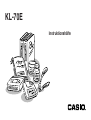 1
1
-
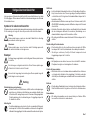 2
2
-
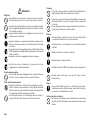 3
3
-
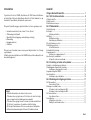 4
4
-
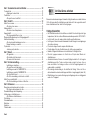 5
5
-
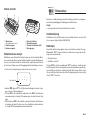 6
6
-
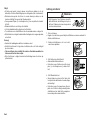 7
7
-
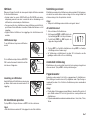 8
8
-
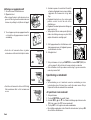 9
9
-
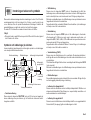 10
10
-
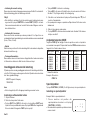 11
11
-
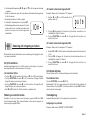 12
12
-
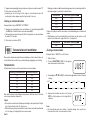 13
13
-
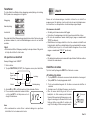 14
14
-
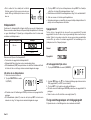 15
15
-
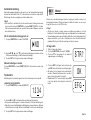 16
16
-
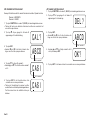 17
17
-
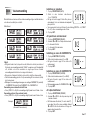 18
18
-
 19
19
-
 20
20
-
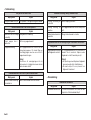 21
21
-
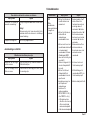 22
22
-
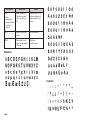 23
23
-
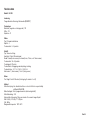 24
24
-
 25
25